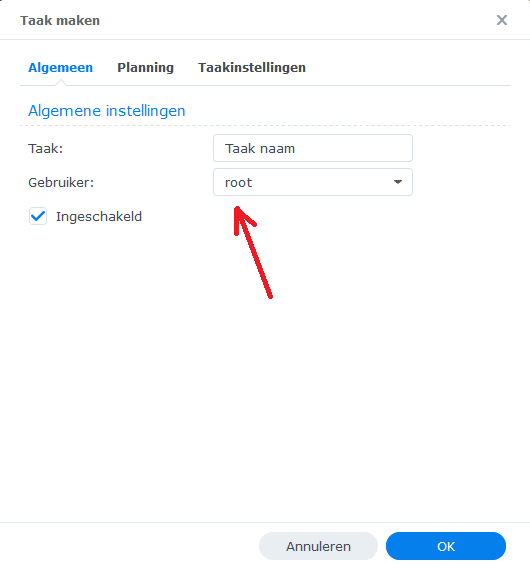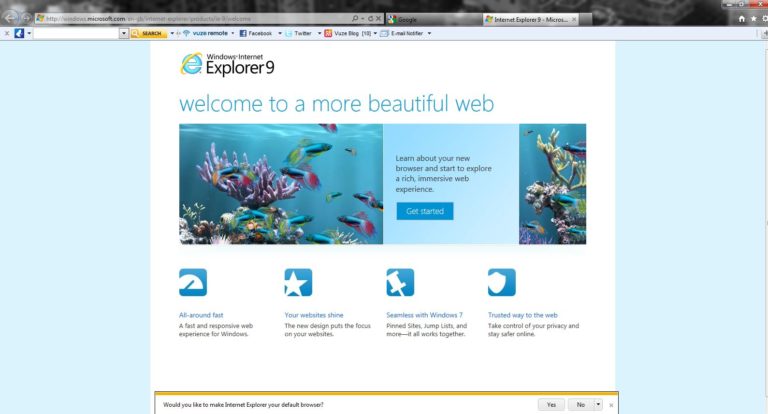Als lange termijn gebruiker van een Synology NAS publiceer ik zo nu en dan een NAS-script. Deze heb ik dan zelf ontwikkeld en in uiteraard ook in gebruik. Laatst was ik de verschillende scripts dit ik zelf in gebruik heb eens aan het organiseren. O.a. heb ik alles eens in dezelfde folder geplaatst. Daarbij liep ik er tegenaan dat niet alle bestanden onder de juiste rechten ingepland bleken te staan. Het gevolg hiervan was dat bepaalde scripts niet uitgevoerd konden worden en foutmeldingen opleverden. Dus hierbij een korte handleiding voor het instellen van de juiste rechten bij het inplannen van een script op een NAS van Synology.
Bestanden die je opslaat in één van de mappen op je NAS krijgen standaard rechten toegekend. Uit veiligheidsoogpunt wordt het uitvoeren van scripts daarbij standaard niet toegestaan. Met scripts kan je namelijk geautomatiseerd van alles en nog wat laten uitvoeren, maar dus ook zaken die schadelijk zouden kunnen zijn. Om die reden staat dus standaard uitgeschakeld dat iemand scripts mag uitvoeren.
Om een taak gepland te laten uitvoeren, kan je deze inplannen op je Synology NAS via het Configuratiescherm en vervolgens de Taakplanner. Wanneer je deze geopend hebt, kies je vervolgens bovenin voor Maken gevolgd door Geplande taak en vervolgens voor Door de gebruiker gedefinieerd script. In het scherm wat opent zie je onder welke gebruiker het script uitgevoerd zal worden. Standaard wordt hier de naam van het account ingevuld waarop je bent ingelogd.
Met de eerder genoemde standaard rechten werkt dat dus meestal niet. Kies dus bij het inplannen voor de gebruiker root. Dat kan je zo maar een hoop zoekwerk schelen m.b.t. waarom een script niet dat doet waarop je hoopte 😉